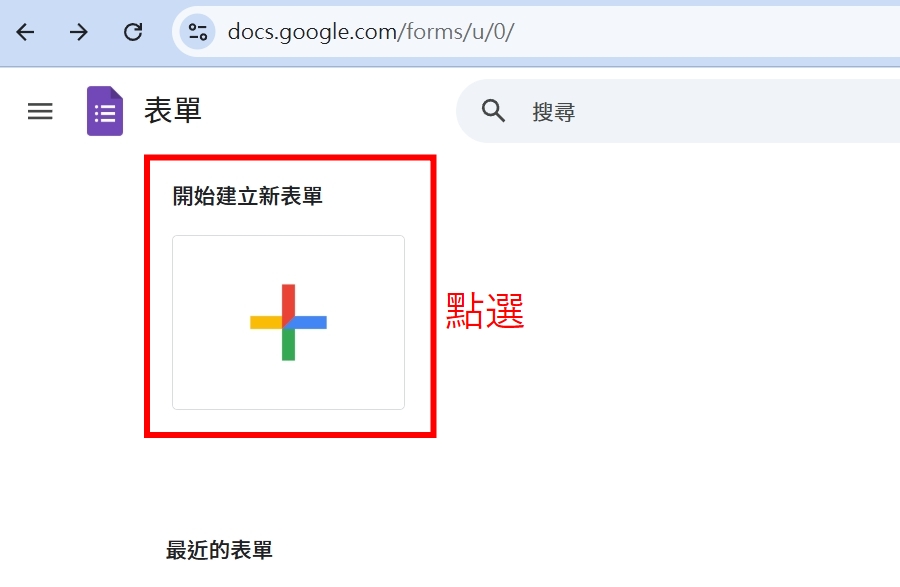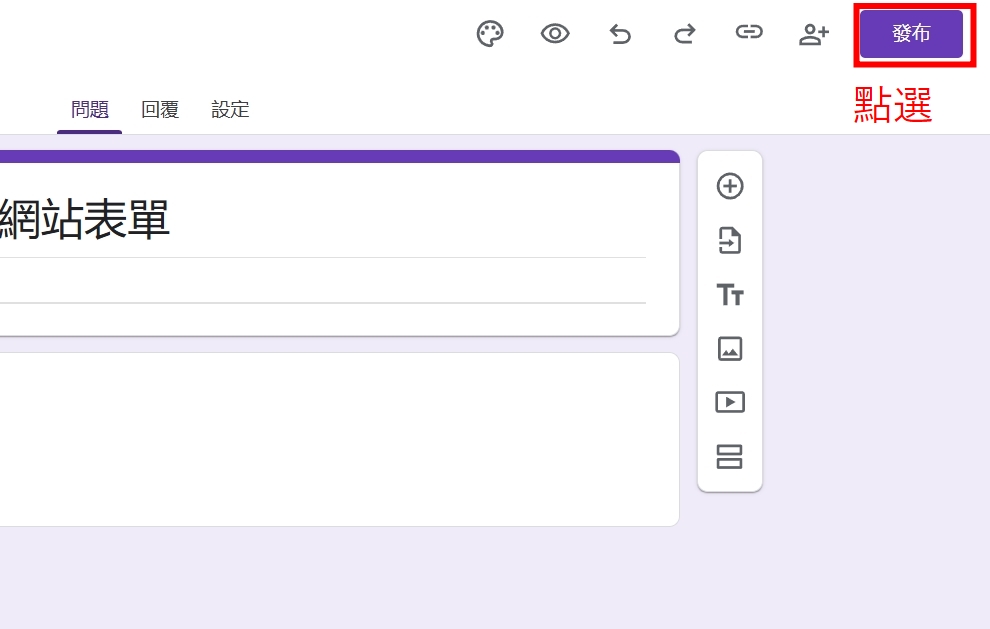你是否遇過這些問題?
❌ 表單信件寄不出去,訪客填單卻收不到通知
❌ 自架表單太複雜,SMTP 設定一堆坑
❌ 擔心被惡意攻擊,淪為垃圾信跳板
└ 5分鐘快速嵌入 Google 表單
└ 基本 RWD 設定
└ 收信通知設定
└ 用 HTML/CSS 打造自己的表單介面
└ 串接 Google Apps Script
└ 用Gmail自動回信給填單者
└ SMTP 進階設定
└ 防範惡意攻擊與垃圾信
└ 多語系郵件模板
如果你只是想要一個「能用、安全、免費」的表單,直接嵌入 Google 表單是最快的解法。本文將從最簡單的嵌入方式開始,逐步帶你走向「完全自訂外觀 + 客製化寄信」的進階做法。
一、初階大致流程
不知道如何建立表單嗎?點開下方步驟展開內容,可以看到圖文說明:
步驟二、作答者檢視權限:設為知道連結的任何人
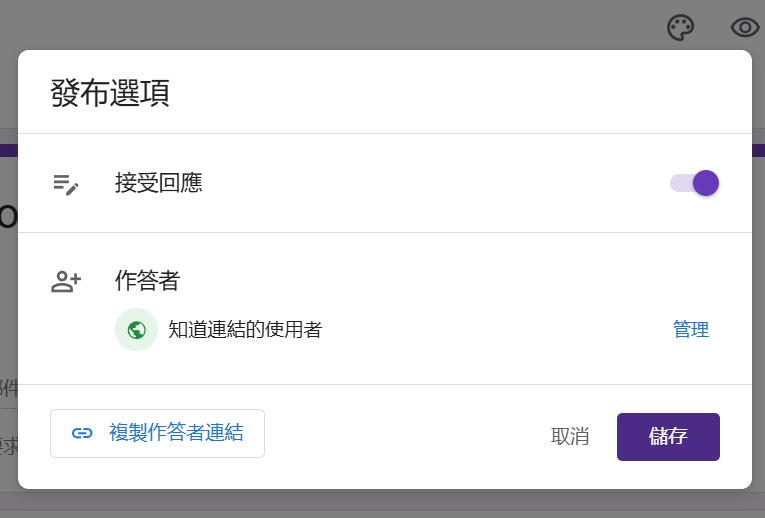
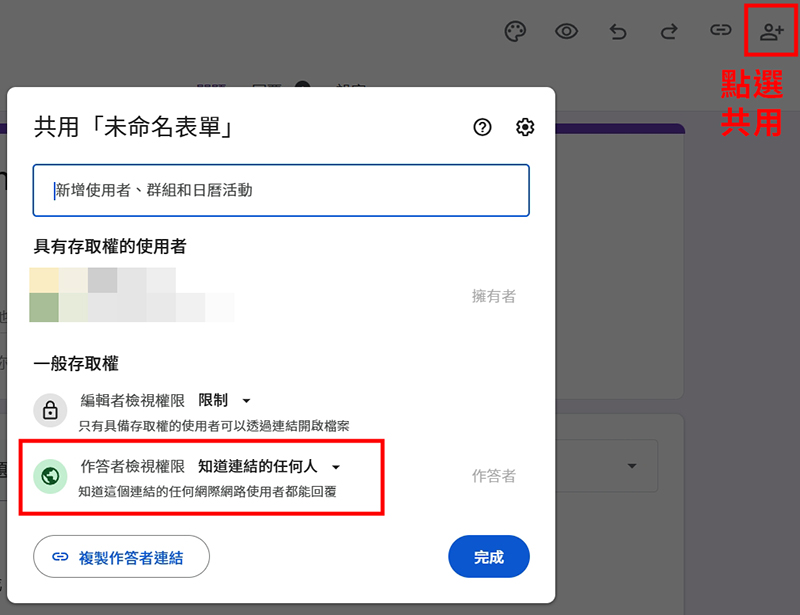
也可以發布後更改權限
步驟三、點選右上三個點,選擇嵌入HTML
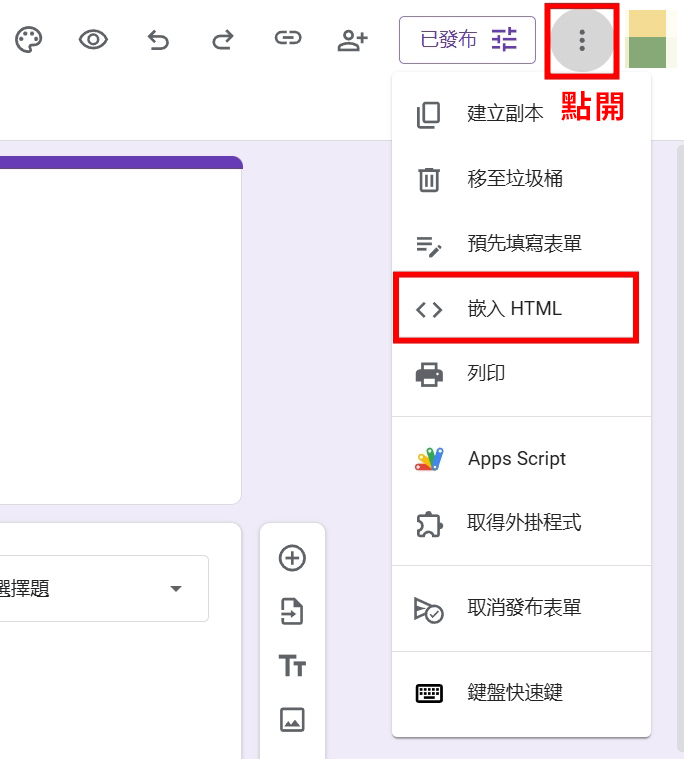
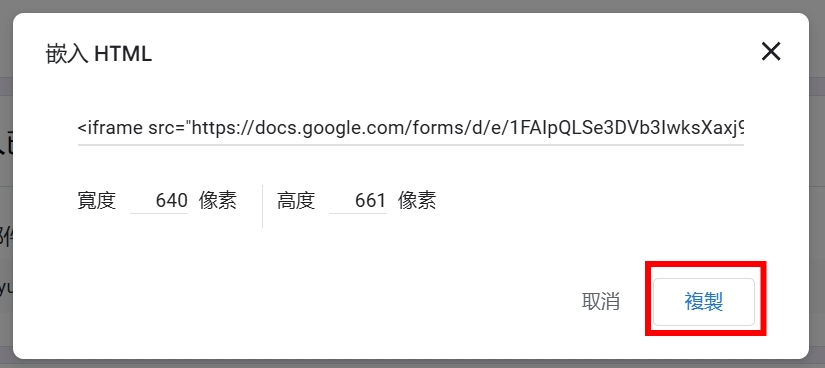
步驟四、把複製下來的嵌入HTML內容,貼到期望表單出現的頁面
<iframe src="https://docs.google.com/forms/d/e/你的表單ID/viewform?embedded=true" width="640" height="661" frameborder="0" marginheight="0" marginwidth="0">載入中…</iframe>通常長這樣,會帶有絕對值的寬(width=”OOO”)高(height=”OOO”)
步驟五、小幅度改動iframe高度,讓表單好看一點
步驟五是本篇文章的重點,通常複製下來的HTML高度都會出現『右側滾輪』,看起來有點醜,讓高度自適應的詳情整理在第二段。
二、為什麼要調整 iframe 高度?
如果不調整,可能出現這些問題:
❌ 表單被截斷,訪客一時看不到送出按鈕
❌ 出現雙重滾輪(網頁滾輪 + iframe 滾輪)超醜
⚠️不調整也是沒問題的,功能一樣沒少 ~ 只在乎功能的人可以略過第二段,就真的0程式碼。
由於跨域限制,網站無法改動 iframe 內部的內容高度,或讓 iframe 高度自適應內容,但至少可以更改iframe本身的樣式,因此需要手動測試並設定合適的高度值:
Step 1. 執行測試步驟
- 按 F12 或 Ctrl+Shift+I 打開開發人員工具
- 切換不同裝置檢視(桌面版/手機版)
- 對著iframe height屬性連點兩下,逐步調整 iframe 的 height 數值,直到右側滾輪消失(這不會真的改變高度,只是暫時模擬出來的效果)
展開圖片說明
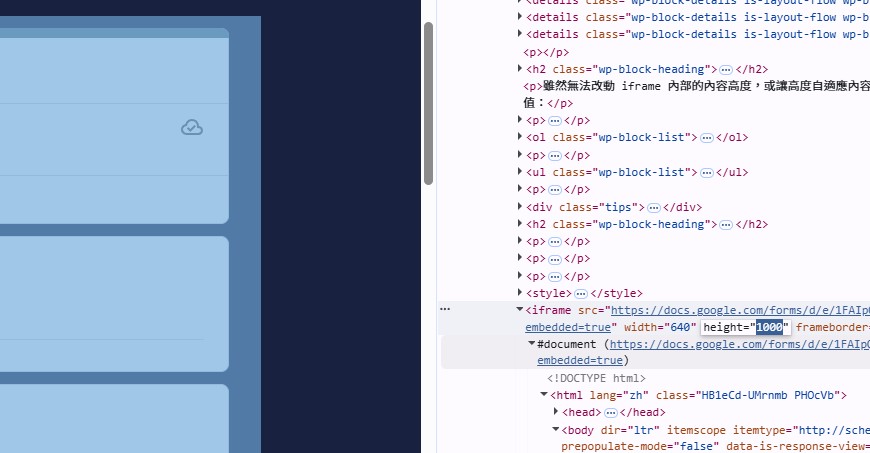
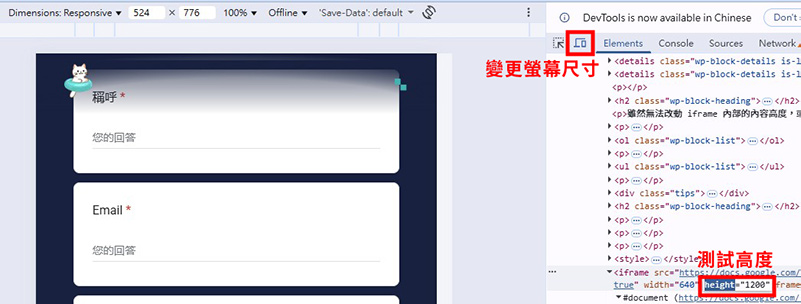
Step 2. 取得高度數值
依你的表單題目數量不同,高度也會不同,以本表單為例:
- 桌面版與手機版的斷點在寬度450px
- 桌面版:高約 1000px
- 手機版:高約 1200px
Step 3. 將數值數值應用於樣式
請把裡面的絕對高度height=”OOO”移除,換成一個自定義樣式class=”rwdheight”,接著設定rwdheight在不同螢幕之高度,取代原本的絕對值。
範例如下,嵌入表單會完整呈現,但若訪客填一大串內容,還是會把高度撐出滾輪。
<style>
.rwdheight{height:1000px;}
@media (max-width:450px){
.rwdheight{height:1200px;}
}
</style>
<iframe src="https://docs.google.com/forms/d/e/你的表單ID/viewform?embedded=true" width="640" class="rwdheight" frameborder="0" marginheight="0" marginwidth="0">載入中…</iframe>這個高度值只是「當下」適用,如果之後在 Google 表單新增題目,需要重新測試並調整
建議預留一些緩衝空間,避免內容被截斷
無法做到真正的「自動完整顯示」,這是 iframe 跨域的技術限制
Step 4. 送出後變更高度
送出表單後會顯示確認畫面,但確認畫面高度很短,會導致下面出現一大片空白,解決這片空白的方式如下:
- 給 iframe 一個 Id,例如 id=”gform”
- 在 iframe 後方加上這段立即執行的 script,用於偵測 iframe 載入次數,如果載入第二次就把 iframe 高度改為330px
- 縮短高度的同時,也將視窗滾動到iframe置中的位置,訪客填單後即時能看到確認訊息
步驟1~4的完整程式碼範例如下:
<style>
.rwdheight{height:1100px;}
@media (max-width:450px){
.rwdheight{height:1400px;}
}
</style>
<iframe id="gform" src="https://docs.google.com/forms/d/e/你的表單ID/viewform?embedded=true" width="640" class="rwdheight" frameborder="0" marginheight="0" marginwidth="0">載入中…</iframe>
<script>
(function() {
const iframe = document.getElementById('gform');
const collapsed = 330; // 送出後的高度
let loadCount = 0;
iframe.addEventListener('load', () => {
loadCount += 1;
// 送出完成頁:縮短高度
if (loadCount % 2 === 0) {
iframe.style.height = collapsed + 'px';
// 滾回表單中間
iframe.scrollIntoView({
behavior: 'smooth',
block: 'center'
});
}
});
})();
</script>想要完全掌控表單高度? → 中階教學會教你用自訂表單解決這個問題(尚未完成)
三、Email如何收到填單通知?
方法一、Google 表單內建通知(最簡單)
- Email to 填單訪客 -
Google 表單有內建的感謝信,位於表單的 設定 分頁,展開 回覆 內容,把收集電子郵件地址預設的 不收集 改為 由作答者手動輸入,傳送表單回覆副本給作答者選擇 一律。
此時,表單的問題會多一個 電子郵件欄位,你不需要自己做Email欄位。
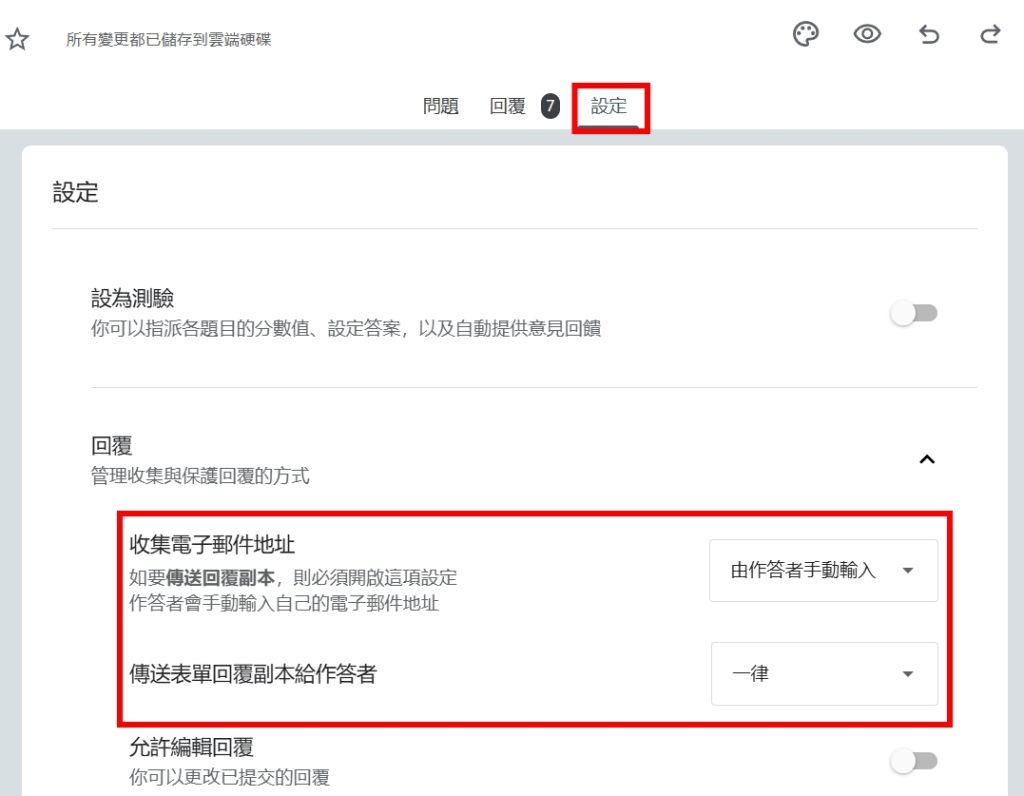
這樣Google 表單在收到填單後,便會傳送感謝信及內容備份給填單者。
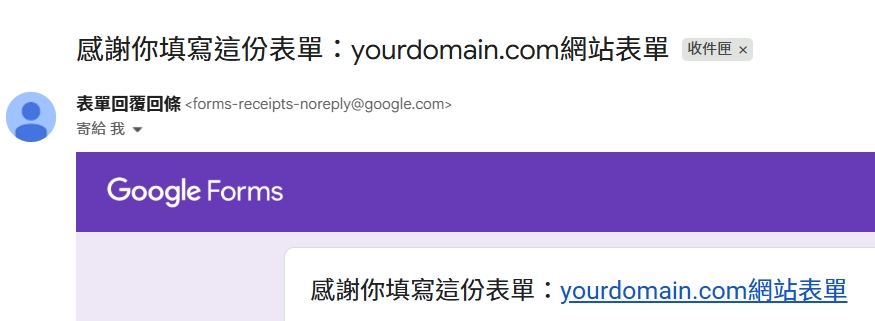
- Email to 自己 -
想要收到填單通知,位於表單的 回覆 分頁,點右上角三個點 → 勾選「有新回應時透過電子郵件通知我」
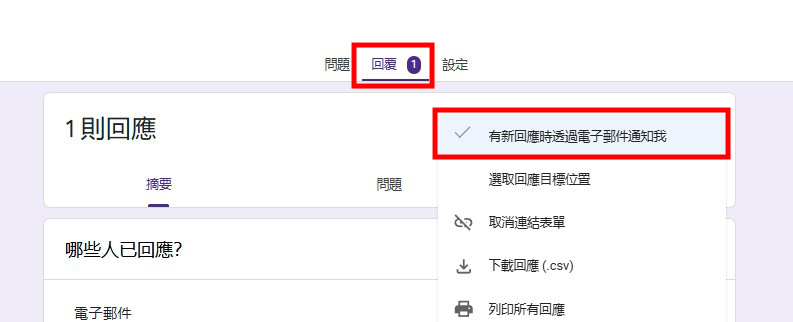
✔️優點:不用寫程式,馬上啟用。
❌缺點:信件格式無法自訂,通知信的寄件人都是Google,不夠正式。
方法二、用 Google Apps Script 自動寄信(推薦)
如果你希望:
- 訪客填完表單自動收到「感謝信」
- 自訂信件內容(加上公司 Logo、品牌色)
- 用自己的 Email 當寄件人(而非 Google)
→ 請看 [中階教學:用 GAS 打造專業表單系統](尚未完成)
四、到這裡,你已經完成基本的 Google 表單嵌入!
但如果你很在意:
- 表單外觀跟網站風格不搭
- iframe 高度變化不夠滑順,影響體驗
- 想要更專業的自動回信功能
- 想要指定寄件Email
那麼你需要的是…
準備好進入下一階段了嗎?
進階、有程式碼的表單功能差異,請看下方表格:
| 功能 | 初階教學(不寫程式碼) | 進階教學(GAS) |
|---|---|---|
| 收到訪客填單通知 | O | O |
| 訪客收到網站填單感謝信 | O | O |
| 客製版型Email | X | O |
| 指定寄件人Email | X | O |
完整版的表單有連接GAS,若訪客填入正確的Email,會收到本站網域寄送的通知信,表單擁有者也會收到訪客填單通知,並且Email都是客製化模板。
常見問題 FAQ
Q1. Google 表單嵌入後,為什麼還是很醜?
A:這是初階做法的限制,中階教學會教你完全自訂外觀
Q2. 可以改表單顏色嗎?
A:可以在 Google 表單後台改主題色,但選擇有限
Q3. 訪客填完表單可以自動收到確認信嗎?
A:可以,但無法自訂Email的版型,若要自訂版型及指定寄件人需要用 Google Apps Script,請看中階教學。
Q4. 這個做法能用在Wordpress網站上嗎?
A:是的,本文教學內容適用於所有一般網站,包括Wordpress。